タスク・プロジェクト管理を シンプルにわかりやすく Jootoはカンバン方式のタスク・プロジェクト管理ツールです。 直感的に使えるレイアウト、親しみやすいシンプルなデザインが特徴です。 まずは無料で体験してみる
目次
WBSとはなにか?作成の手順は?
プロジェクトの進捗管理ツールとして利用されるWBS。様々な業務で利用されているので、実際に使ったことがある人も多いでしょう。WBSとは、作業を分解して構造化する手法です。プロジェクトに必要な作業を洗い出し、それぞれの作業にかかる時間や担当者を決めていきます。WBSについての詳しい解説は、プロジェクト管理の基本ツールWBSとは?サンプル付きで解説をご参照ください。 JootoはWBSとしてプロジェクト管理を行うことができるツールです。Jootoを利用すればWBSを簡単に、効率よく利用することができるでしょう。この記事では、Jootoを利用したWBSの作成方法を説明していきます。タスク・プロジェクト管理を シンプルにわかりやすく Jootoはカンバン方式のタスク・プロジェクト管理ツールです。 直感的に使えるレイアウト、親しみやすいシンプルなデザインが特徴です。 まずは無料で体験してみる
WBSツールとしてのJooto活用手順
カードとしてタスクを洗い出す
まずはJootoにログインし、プロジェクトを作成します。プロジェクトを作成したらタスクを洗い出します。この段階ではあまり詳細を考えずに、思いつくタスクをどんどんカードとして作成していきましょう。タスクの作成は各リスト上部に表示されている「タスクの追加」をクリックして簡単に作成することができます。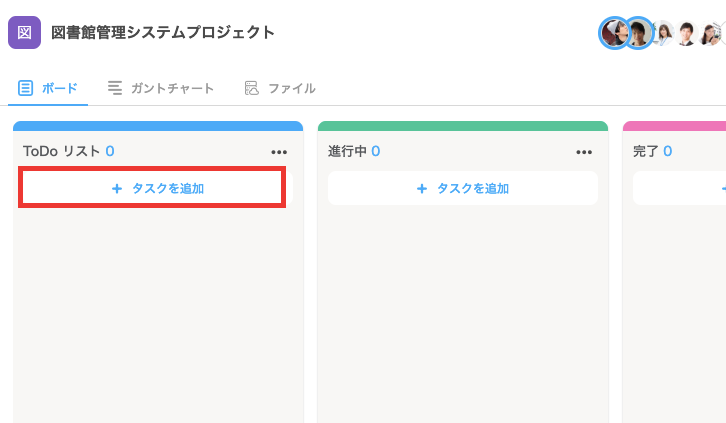
担当と期限を入力する
作成したカードには、担当者と期限を入力しましょう。作成したカードをクリックするとポップアップ画面が開き、開いたカードの詳細を設定することができます。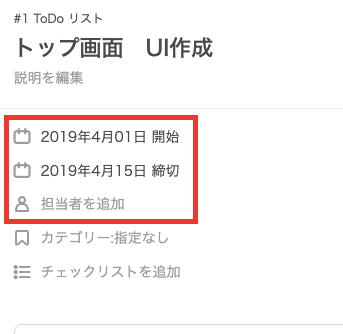
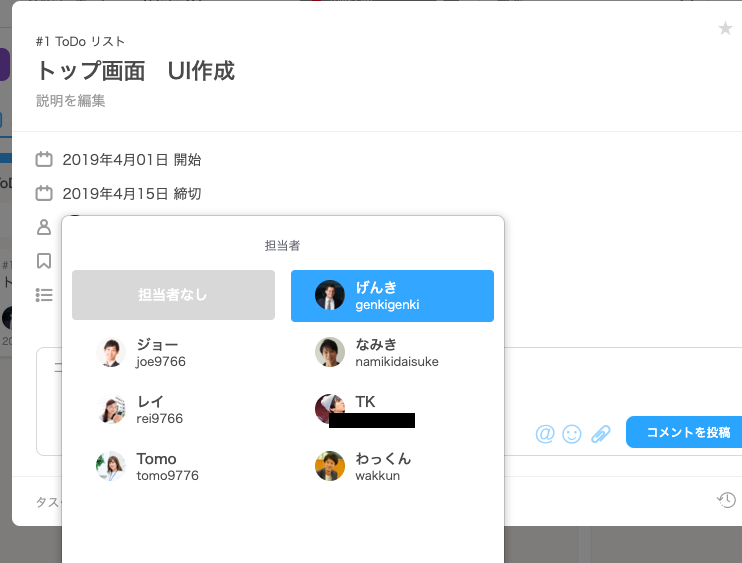
大枠のタスクをリストとして作成する
作成したタスクの工程を管理するためにリストに工程(フェーズ)名を入力して作成しましょう。プロジェクトを作成すると、「ToDoリスト」「進行中」「完了」というリストが作成されています。これをそのまま利用してもよいですが、今回はシステム開発部のプロジェクトですので、大枠のタスクをリストにします。「トップ画面」「図書検索画面」「結果出力画面」「マスタ管理画面」「データベース」というリスト名に変更します。プロジェクトに合わせてリストは自由に作成することができます。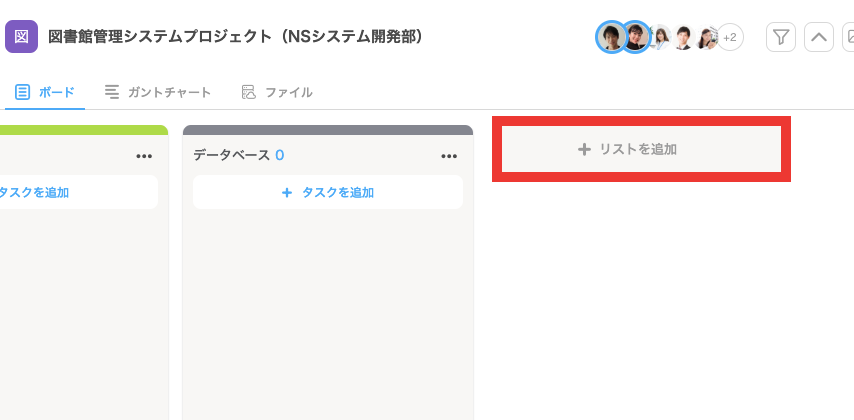
タスクの分類・順序を精査する
上記で作成したリスト(大枠のタスク)にそれぞれのタスクを分類していきましょう。「トップ画面 UI作成」「ボタン 検索画面へ」、「設計(ER図)」などそれぞれのタスクを親子関係にあるリストへ移動していきます。タスクを記載したカードはドラッグ&ドロップで簡単に移動できます。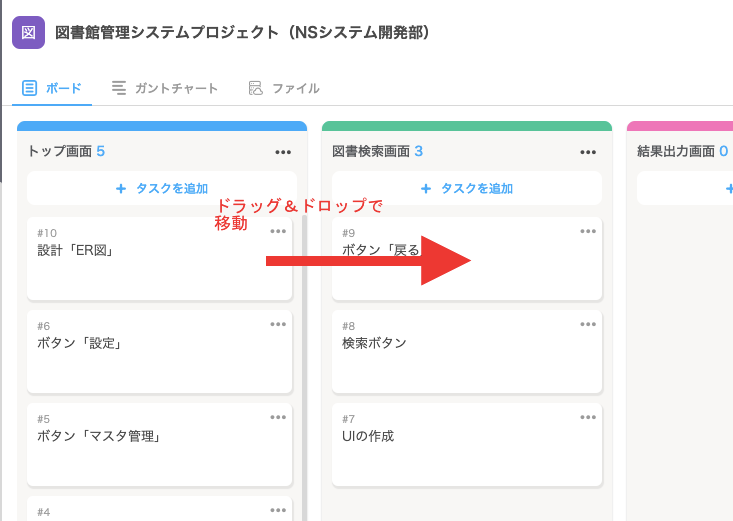
ガントチャート画面で確認をする
Jootoはかんばん形式(ボード形式)だけではなく、ガントチャートでタスクを確認することが可能。Jootoではタスクに期限を入力すれば、自動的にガントチャートが作成され、表示を切り替えるだけで見ることができます。 WBSでも進捗確認はできますが、ガントチャートはタスクの期限を棒グラフで表示しているため、パッと見て全体を把握することができます。ガントチャートを見ながら抜け漏れがないか、スケジュールやタスクの配分に無理がないかを確認していきましょう。タスクの構造が適切かどうかもガントチャートなら気づきやすいので活用してください。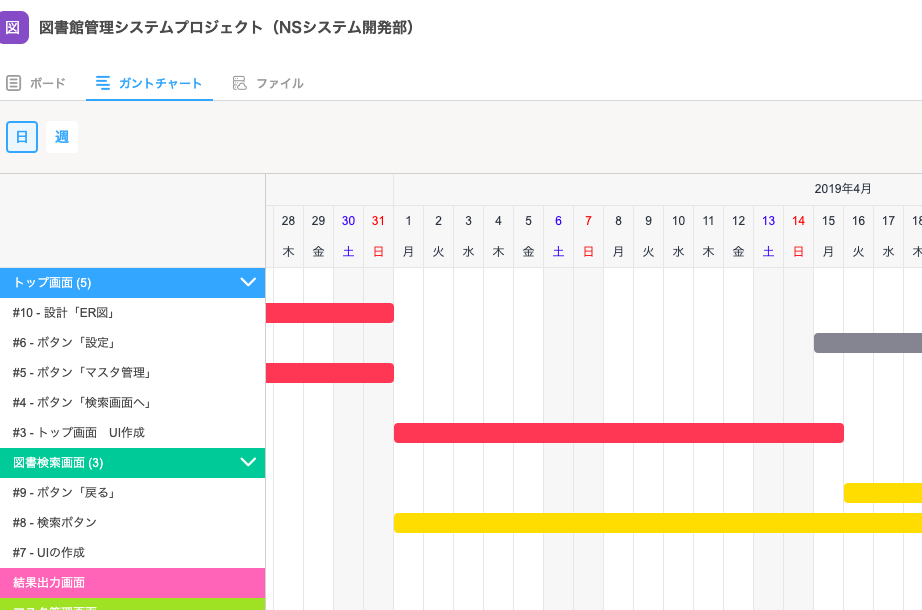
タスクの詳細や分類を見直す
ガントチャートでプロジェクト全体を確認し、タスクの抜け漏れや不明確な点、無理のあるスケジュールなどがあれば修正していきましょう。修正点があれば、ガントチャートからかんばん方式へ表示を切り替えて、修正するカードをクリックして内容を修正していきます。このように、ガントチャートとかんばん方式を行き来してプロジェクトをチェックし、WBSの精度をあげていけば、無理のないスケジュールを作成することができます。タスク・プロジェクト管理を シンプルにわかりやすく Jootoはカンバン方式のタスク・プロジェクト管理ツールです。 直感的に使えるレイアウト、親しみやすいシンプルなデザインが特徴です。 まずは無料で体験してみる

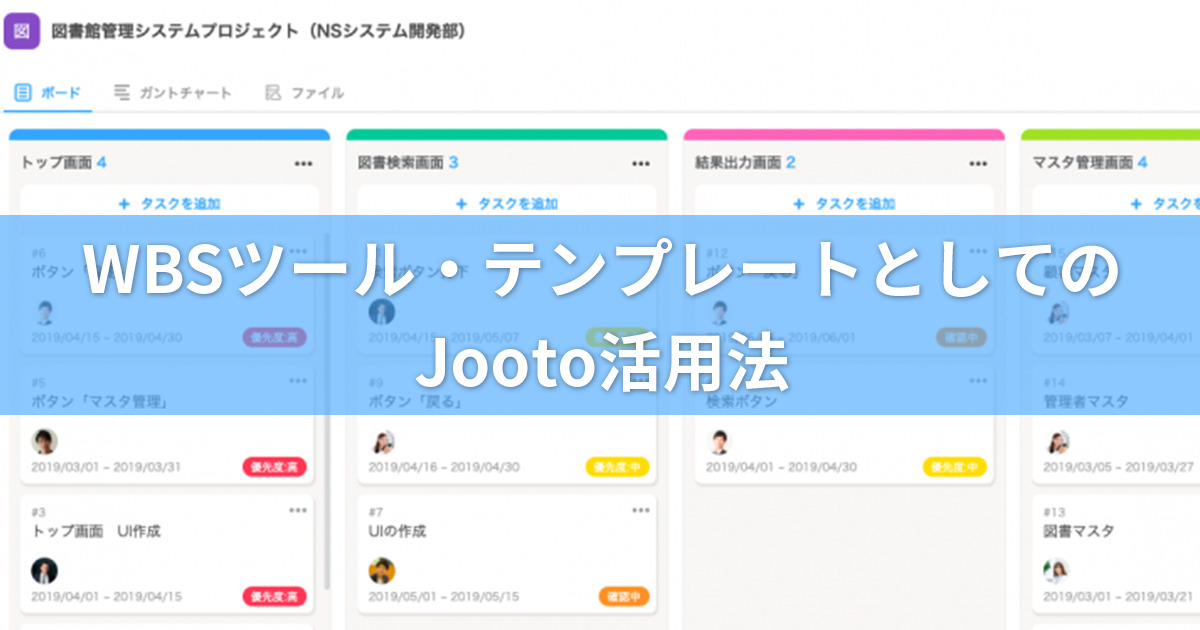

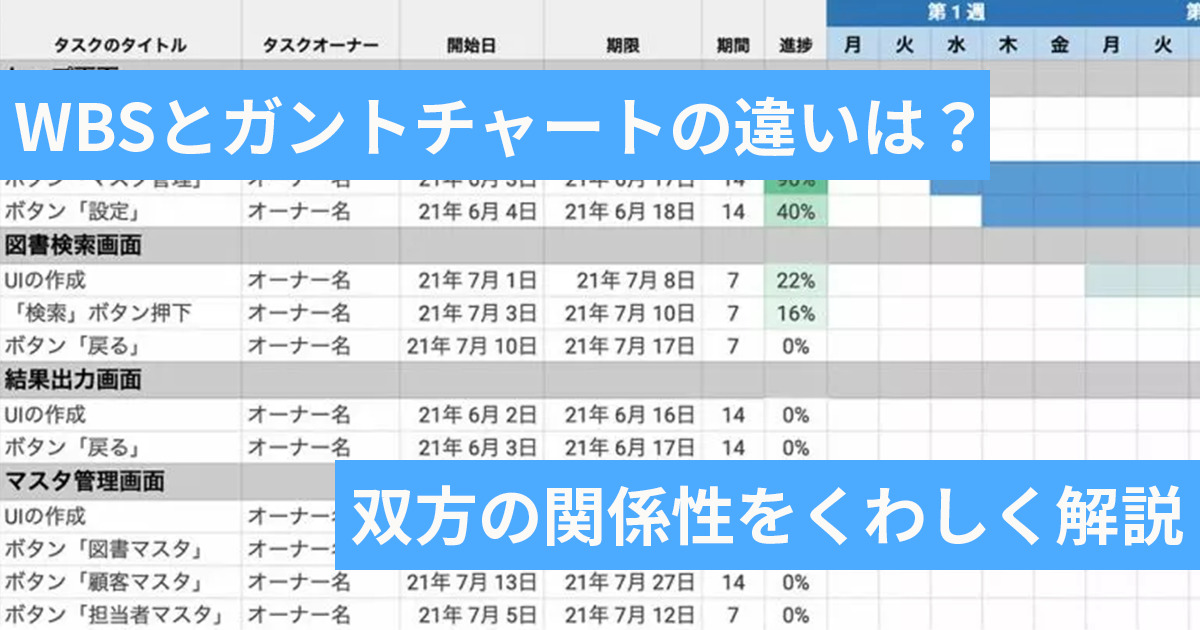



 © 2024 Jooto
© 2024 Jooto
Comments are closed.